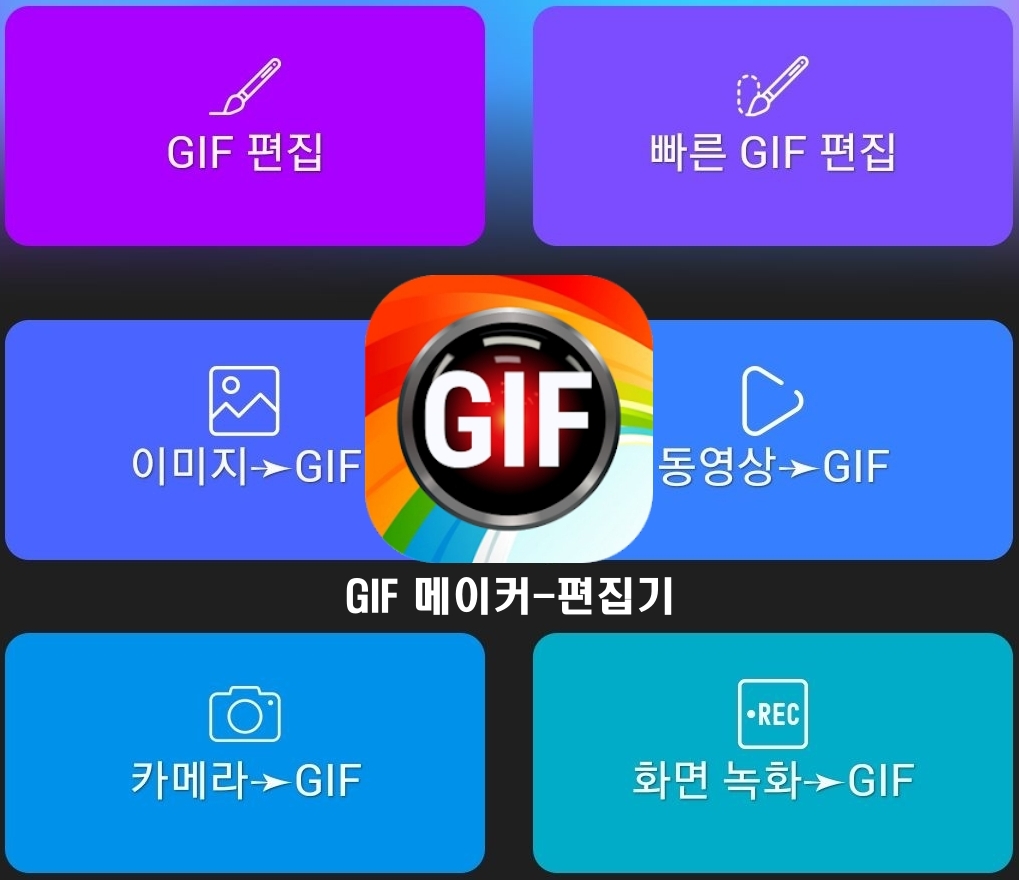
오늘은 GIF 메이커-편집기 사용방법 6
'화면 녹화→GIF'로 움짤 만들기입니다.
먼저 결과물을 보실까요.
유튜브에 올렸던 미국 여행 중에 찍은 산타모니카 해변의 갈매기들의 군무입니다.

GIF 메이커-편집기의 다운로드 및 설치는 아래를 클릭해 주세요.
GIF 메이커, GIF 편집기, Video을 GIF로 - Google Play 앱
이미지와 비디오를 GIF로 변환합니다. 워터마크 없음, 고품질의 강력한 도구.
play.google.com
갤럭시 스마트폰 자체의 화면 녹화 기능으로
화면 녹화된 동영상을 GIF메이커-편집기로 움짤 만들기
(이 포스팅은 쿠팡파트너스 활동의 일환으로 일정액의 수수료를 제공받습니다.)
만일 화면의 글자가 잘 보이지 않으면
태블릿이나 컴퓨터 화면으로 보면 잘 보입니다.
1) 홈 화면에서 '화면 녹화→GIF'를 클릭합니다.
2) '시작하기'를 클릭니다.
그러면 화면 녹화가 시작됩니다.
유튜브로 들어가서 해당 동영상을 돌립니다.
3) 적당한 길이로 녹화했으면 화면을
위에서 밑으로 끌어내리고 '화면 녹화 중'
'탭 하여 중지하기'를 클릭합니다.

4) '다듬기'에서 ▶를 클릭하여 다듬기를
할 구간을 탐색합니다.
5) 다듬기 구간을 선택하고 ∨를 클릭합니다.
6) 처리 중... 잠시 기다립니다.

7) 갈매기 화면 부분만 남기기 위해서
'조절'을 클릭합니다.
8) 잘라내기 위해서 '연필' 모양을 클릭합니다.
9) 위, 아래를 클릭하여 조절해 줍니다.

10) 조절이 완료되었으면 ∨를 클릭합니다.
11) 화면이 아직 깨끗하지 않습니다.
12) '가위(다듬기)'를 클릭하고 폭을 좁힙니다.

13) 구간이 확정되었으면 ∨를 클릭합니다.
14) 해상도가 좋다면 '확인'을 클릭합니다.
15) 처리 중... 잠시 기다립니다.

16) 파일 크기: 1.32MB
사진 크기: 350x188로 저장되었습니다.
블로그에 올리려면 5MB 이하가 좋습니다.
17) 스마트 폰의 'GifStudio' 폴더 안에 저장 완료
18) 'Movies' 폴더 안에는 동영상이
저장되어 있으니 재활용해도 됩니다.

그럼 GIF로 만들어진
결과물을 다시 한번 보실까요. ^&^

다음 시간에는 'GIF→동영상'입니다.
감사합니다.
멋진 스마트 라이프 즐기십시오.
'IT모바일 > GIF(움짤) 만들기 편집 앱' 카테고리의 다른 글
| GIG 메이커-편집기 사용방법 8, GIF 압축 (43) | 2022.07.07 |
|---|---|
| GIF 메이커-편집기 사용방법 7, GIF를 동영상으로 (37) | 2022.07.04 |
| GIF 메이커-편집기 사용방법 5, 카메라를 GIF로 (33) | 2022.06.28 |
| GIF 메이커-편집기 사용방법 4, GIF 편집, 빠른 GIF 편집 (45) | 2022.06.25 |
| GIF 메이커-편집기 사용방법 3, 동영상을 GIF로 (41) | 2022.06.22 |




댓글